解决WiFi连接上但无法上网的问题(探究WiFi连接问题及解决方法)
在当今数字化时代,WiFi已成为人们日常生活中不可或缺的一部分。然而,有时我们可能会遇到一个令人沮丧的问题:虽然已经成功连接上了WiFi,但却无法上网。这个问题可能源于多种原因,如路由器配置、设备设置或网络故障等。本文将探讨常见的原因并提供解决方法,帮助读者顺利解决这个困扰。
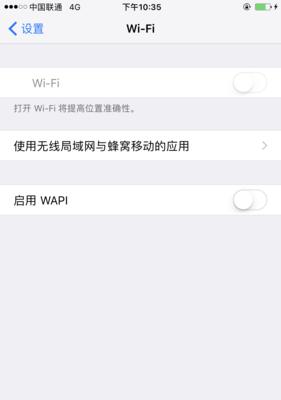
一、检查设备和网络设置
1.检查设备连接状态
-首先确保设备的WiFi功能已打开,并成功连接到指定的WiFi网络。
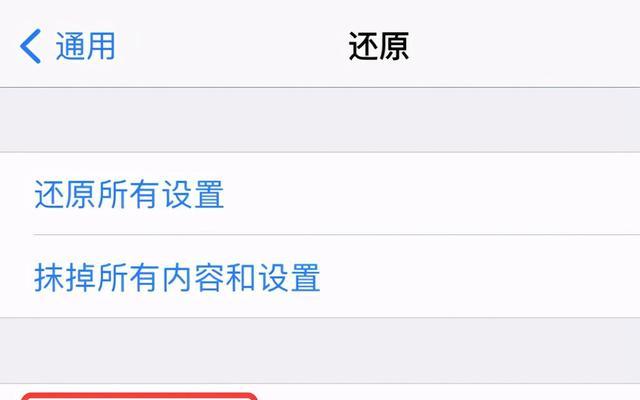
2.验证WiFi密码的正确性
-确认输入的WiFi密码是否正确,尤其是在首次连接或重新连接时。
3.确认IP地址和DNS设置
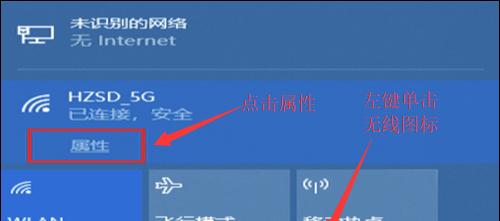
-检查设备的IP地址和DNS设置是否正确,确保它们与路由器设置相匹配。
二、检查路由器设置
4.重启路由器和设备
-尝试重新启动路由器和设备,以刷新网络连接并清除任何临时故障。
5.确保路由器连接正常
-检查路由器的连接状态,确保其与互联网连接正常。
6.确认路由器DHCP设置
-检查路由器的DHCP设置是否开启,确保设备可以获得有效的IP地址。
7.更改WiFi信道
-尝试更改路由器的WiFi信道,以避免与其他信号干扰发生冲突。
三、解决网络故障
8.检查网络供应商故障
-联系网络供应商,了解是否存在网络故障或维护工作,导致网络连接受阻。
9.重置网络设置
-尝试重置设备的网络设置,以清除任何潜在的配置错误。
10.检查防火墙设置
-确保设备上的防火墙设置没有屏蔽对互联网的访问权限。
11.禁用代理服务器
-禁用设备上的代理服务器设置,以确保网络连接直接访问互联网。
四、其他注意事项
12.更新设备和路由器固件
-确保设备和路由器的固件都是最新版本,以免出现已知的兼容性问题。
13.检查设备驱动程序
-确认设备的无线网卡驱动程序是否最新,如有必要,进行更新。
14.暂时关闭其他网络设备
-关闭其他连接到同一WiFi网络的设备,以排除网络拥塞导致的问题。
15.寻求专业帮助
-如果所有上述方法均无效,建议联系网络专业人员或设备制造商寻求进一步的支持和解决方案。
当我们遇到WiFi连接上却无法上网的问题时,可以通过检查设备和网络设置、路由器设置、解决网络故障以及其他注意事项等一系列方法来解决这个问题。在尝试这些方法之前,确保设备和路由器都是正常工作的,并与互联网连接良好。如无法解决,不妨咨询专业人员以获取更好的帮助。通过以上步骤,希望能帮助读者顺利解决WiFi连接上但上不了网的问题,让我们的网络体验更加顺畅。
- 解决键盘被锁住无法打字的问题(如何快速解锁键盘并恢复正常使用)
- 维尔晶X6(突破性设计和卓越性能,维尔晶X6带您领略非凡之旅)
- 康柏显示器(探索康柏显示器的卓越性能和令人惊叹的用户体验)
- 苹果X韩版体验及评价(苹果X韩版手机的特点和用户反馈)
- 佳达隆轴的优势和应用(探索佳达隆轴的技术创新与市场前景)
- 以语信A8如何评价?(一款高性能的语音识别技术产品)
- 螳螂S6(一探螳螂S6的出色表现和独特特点)
- 夏普手机(解析夏普手机的创新技术与独特魅力)
- 深度剖析朋友圈(朋友圈的影响力、使用技巧以及隐私保护攻略)
- 斑马指媒在数字营销领域的崛起(通过斑马指媒优化品牌推广和营销策略的关键)
- 索泰主机的性能与品质如何?(从关键指标看索泰主机的性能与品质)
- 解锁科技新体验(探索未来音乐之旅,尽在这一刻奇妙的科技搭配)
- D杯手感体验——舒适与质感的完美结合(探寻D杯的柔软、支撑和质感,享受极致的穿着体验)
- 熊猫耳机(探索熊猫耳机的优点和特色,为您的听觉体验带来革新)
- 多米音乐(探索多米音乐的无限可能)
- 林依轮饭爷如何成为网红美食博主(探寻饭爷的奇妙美食之旅)